Tehtävienhallinnan temppu: Kuinka kutsua helposti välitön järjestelmänvalvojan komentokehote
2 min. lukea
Julkaistu
Lue ilmoitussivumme saadaksesi selville, kuinka voit auttaa MSPoweruseria ylläpitämään toimitustiimiä Lue lisää
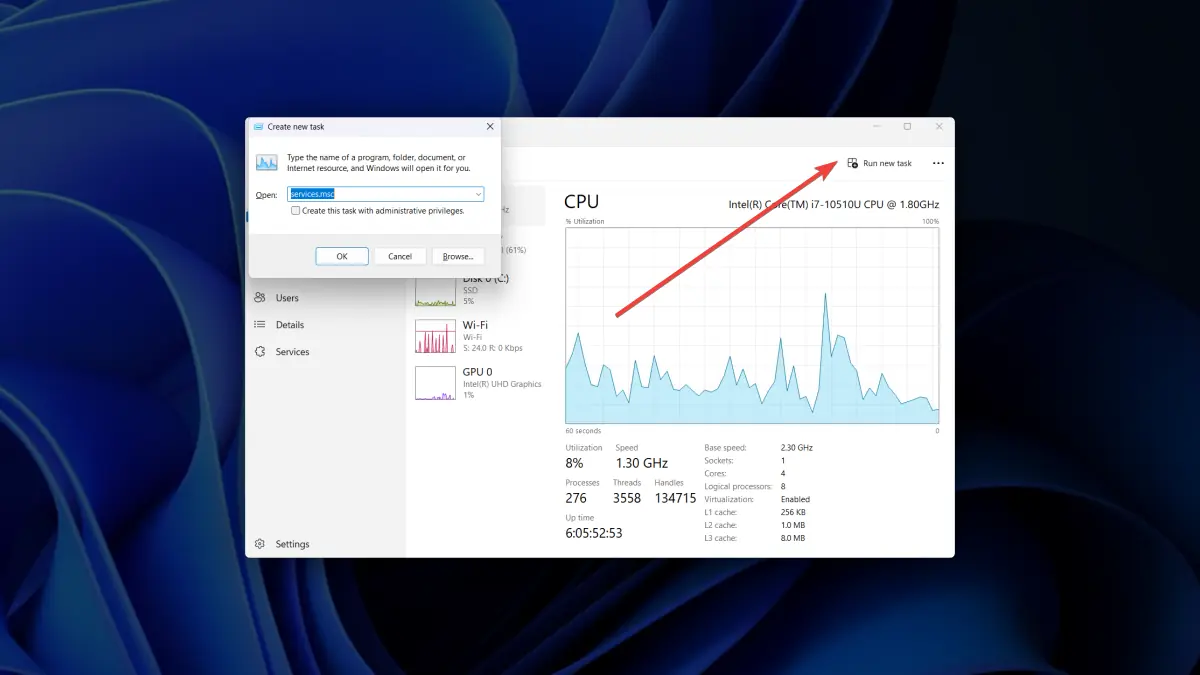
Tiesitkö, että voit avata järjestelmänvalvojan komentokehotteen pikanäppäimellä Task Manager? Tämä on kätevä temppu tietää, tarvitseeko sinun koskaan suorittaa komento, joka vaatii järjestelmänvalvojan oikeudet.
Tämä temppu voi olla hyödyllinen monissa tilanteissa. Voit käyttää sitä esimerkiksi korjaamaan vioittuneen järjestelmätiedoston, poistamaan ohjelman, joka ei vastaa, suorittaaksesi diagnostiikkatyökalun nopeasti, käyttääksesi UAC:n (User Account Control) suojaamaa tiedostoa tai kansiota ja paljon muuta.
Vaikka tämä temppu on ollut Windows 11:ssä jo jonkin aikaa, se oli vasta äskettäin verkkoyhteisön löytämä. Tämä yllätti monet ihmiset, sillä temppu on melko yksinkertainen suorittaa. Toimi näin.
Kuinka kutsua helposti välitön järjestelmänvalvojan komentokehote Tehtävienhallinnassa
1. Lehdistö CTRL + muut+ Poista avataksesi suojausasetukset > Task Manager.
2. Mene Suorituskyky
3. Napsauttamalla Uusi tehtävä, pitää alhaalla CTRL
4. Avaa ohjelman .exe-tiedosto ja paina sitten OK.
Tätä temppua voidaan käyttää järjestelmänvalvojan komentokehotteeseen pääsemiseen, vaikka järjestelmä ei vastaa tai se on muuten käyttökelvoton. Sitä voidaan käyttää myös pikakuvakkeena komentoikkunan avaamiseen.
Jos unohdat sen, a uusin Windows 11 -päivitys for Beta -kanavan sisäpiiriläiset ovat myös korjanneet muutamia Task Manager -ongelmia siellä täällä. Käytännössä ne korjaavat ongelman, jossa Task Manager kaatuu, kun käytät asetusten oletusasetusten palautuspainiketta.








